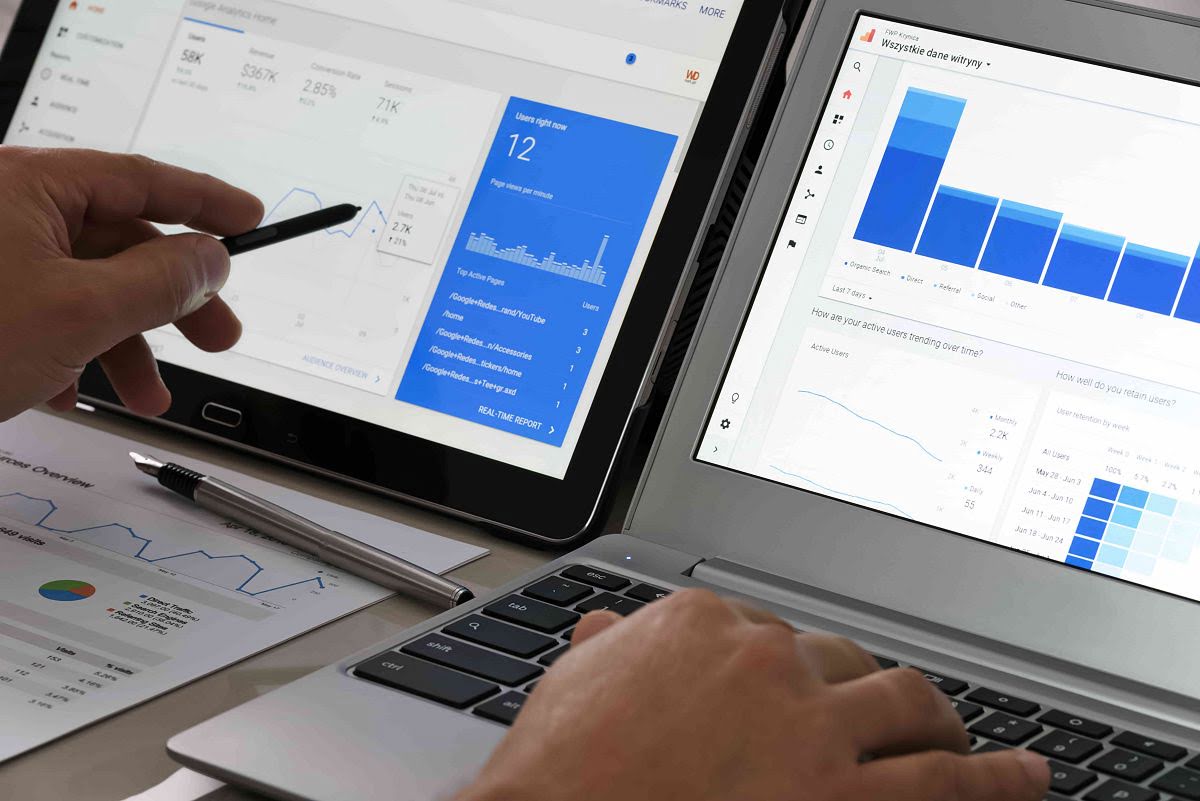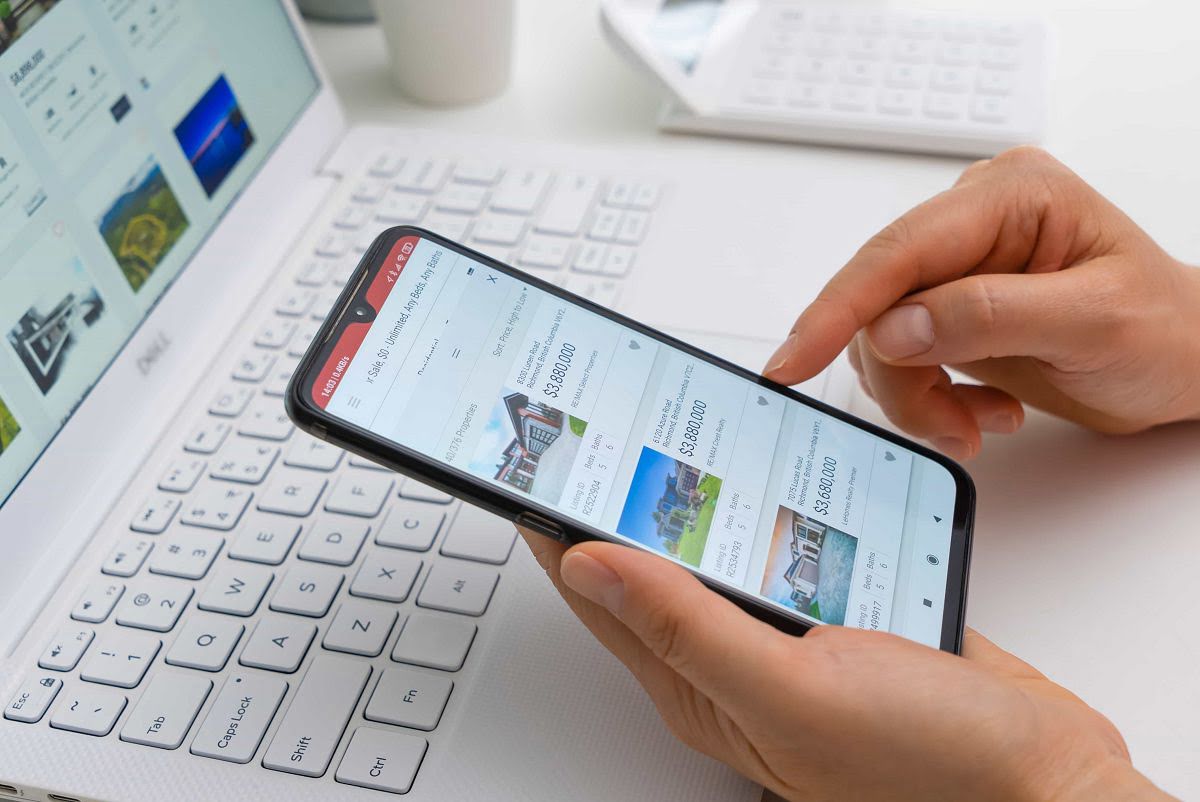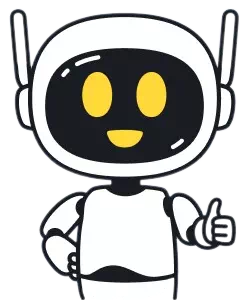- Как выбрать, подключить и настроить интернет для ноутбука и компьютера
- Способы подключения интернета к компьютеру или ноутбуку
- Как подключить проводной интернет?
- PPPoE
- Статический или динамический IP
- VPN по L2TP/PPTP
- Как подключить беспроводной интернет по (от роутера)?
- Проверка наличия адаптера
- Установка драйвера
- Необходимые настройки системы для подключения
- Подключение через мобильный интернет
- 3G и 4G модемы и роутеры
- Подключение телефона через USB
- Соединение через Bluetooth
- Как выбрать тариф с мобильным интернетом для ноутбука?
- Критерии выбора самого выгодного мобильного интернета для ноутбука
- Минимальная абонентская плата
- Скорость соединения
- Максимальный объём включённого трафика
- Отсутствие серьёзных ограничений
- Какой мобильный интернет выбрать для игр на компьютере?
- Какой модем выбрать для ноутбука?
- Как подключить интернет для компьютера и ноутбука от Билайн?
- Тарифы с домашним интернетом от билайн
- Проверьте подключение своего адреса к сети билайн
- Интернет, ТВ и сотовая связь
- Домашний интернет от билайн
- Проверьте подключение своего адреса к сети билайн
- Не нашли тарифов с ТВ или мобильной связью?
- Роутер «Smart Box GIGA»
- Бесплатное подключение домашнего интернета билайн
- Этапы подключения проводного интернета билайн
Как выбрать, подключить и настроить интернет для ноутбука и компьютера
Есть несколько способов подключить интернет к стационарному компьютеру или ноутбуку. Рассказываем о них подробнее и сравниваем их.
Способы подключения интернета к компьютеру или ноутбуку
Самый простой способ подключить интернет к компьютеру — кабель Ethernet. Но у него есть свои ограничения, поэтому для ноутбука чаще выбирают беспроводной интернет Вы также можете выходить в интернет, предоставляя компьютеру доступ к мобильным сетям через смартфон или портативный роутер.
Как подключить проводной интернет?
Чтобы подключить интернет к ноутбуку, понадобится сетевой кабель с коннектером Если он не проведен в дом или квартиру, обратитесь к провайдеру, предлагающему выгодные условия. Для настройки интернета на компьютере следуйте инструкциям в операционной системе. Если у вас возникают вопросы, позвоните в поставщика услуг.
PPPoE
Подключите интернет-кабель к компьютеру. Откройте «Центр управления сетями и общим доступом». Создайте новое подключение. Введите логин и пароль из договора с провайдером. Выберите имя для ярлыка. Нажмите кнопку «Подключить».
Статический или динамический IP
Подключив компьютер к интернету через кабель, откройте раздел «Сеть и общий доступ» в панели управления. Выберите подключение, нажмите правой кнопкой мыши, откройте меню «Статус». Далее — «Детали» — «Свойства». Выберите пункт «Протокол интернета версии 4 (TCP/IPv4)» и нажмите «Свойства». Если у вас динамический IP, позвольте компьютеру определять его автоматически, если статический — введите информацию из договора.
VPN по L2TP/PPTP
Подключив кабель интернета к ноутбуку, переходите в раздел настроек «Сеть и общий доступ». Открывайте пункт «VPN», добавляйте новое подключение. Вводите информацию из договора, в поле «Поставщик услуг» укажите «Windows (встроенные)».
Как подключить беспроводной интернет по (от роутера)?
Беспроводной интернет для ноутбука дает свободу передвижения. В зависимости от характеристик маршрутизатора, можно получить устойчивое соединение на расстоянии до 5–15 метров. При этом подключение Wi-Fi-интернета к компьютеру отнимает всего несколько секунд.
Проверка наличия адаптера
Можно установить на ноутбук диагностическое приложение или проверить возможность подключения к интернету через диспетчер устройств в панели управления. Ищите раздел «Беспроводные сетевые адаптеры».
Установка драйвера
В случае, если со скоростью интернета на компьютере возникли проблемы, начните с обновления драйвера. В диспетчере устройств найдите нужный адаптер, нажмите правой кнопкой мыши на его название и выберите пункт «Обновить драйверы».
Необходимые настройки системы для подключения
Чтобы интернет работал на компьютере, должен быть активирован беспроводной адаптер Убедитесь, что устройство не находится в режиме полёта. Для получения доступа к сети могут понадобиться права администратора.
Подключение через мобильный интернет
Если подключиться с помощью провода или роутера невозможно, выручит мобильный интернет. Он доступен в любом месте, где есть приём сигнала 3G или 4G. Вы можете воспользоваться смартфоном с доступом к интернету или купить для ноутбука портативный роутер.
3G и 4G модемы и роутеры
Чтобы подключить компьютер к интернету через 3G/4G-модем, вставьте устройство в штекер USB. Можно воспользоваться удлинителем, чтобы улучшить приём сигнала. Портативный роутер настраивается автоматически — достаточно вставить с подходящим тарифным планом.
Подключение телефона через USB
Для подключения ноутбука к мобильному интернету воспользуйтесь стандартным смартфона. При работе с iPhone выберите режим модема в разделе «Сеть» приложения iTunes. При подключении Android-девайса нажмите на иконку подключения в панели задач и переключитесь в режим модема.
Соединение через Bluetooth
Чтобы настроить на компьютере интернет-соединение, активируйте функцию Bluetooth. Начните поиск нового устройства и подключите смартфон. Откройте меню мобильного гаджета, найдите раздел «Сеть» и включите режим модема.
Как выбрать тариф с мобильным интернетом для ноутбука?
Для ноутбука лучше выбирать безлимитный мобильный интернет. Если вы планируете смотреть сериалы и играть, в месяц у вас будут уходить десятки, а то и сотни гигабайтов трафика.
Критерии выбора самого выгодного мобильного интернета для ноутбука
Безлимитные тарифы мобильного интернета для ноутбука отличаются друг от друга. Перед выбором конкретного пакета услуг подумайте о том, как вы планируете пользоваться сетью. Выбирайте тот тариф мобильного интернета для компьютера, которого хватит для всех ваших потребностей.
Минимальная абонентская плата
Чем дешевле обходится интернет через в ноутбуке, тем лучше. Но всегда проверяйте тариф на скрытые ограничения. В идеале вы должны получать все услуги без выполнения дополнительных условий.
Скорость соединения
В тарифе для ноутбука лучше ориентироваться на скорость мобильного интернета в 50–250 Мбит/с. Первого варианта хватит для просмотра последнего — для игр и стриминга.
Максимальный объём включённого трафика
Большинство тарифов для ноутбуков и компьютеров безлимитные. Если в пакете услуг есть лимиты, проверьте, хватит ли вам этого объёма данных. Статистику можно посмотреть в настройках сети вашего устройства.
Отсутствие серьёзных ограничений
Выбирая с тарифом для ноутбука, проверьте, нет ли блокировки мобильной точки доступа. Встречается также ограничение на количество одновременно подключённых устройств.
Какой мобильный интернет выбрать для игр на компьютере?
Максимальная скорость в тарифах для ноутбуков 150–600 Мбит/с в зависимости от региона, качества сигнала и других условий. Этого вполне достаточно для комфортного геймплея и стриминга в Чтобы сменить тариф на компьютере, воспользуйтесь «Личным кабинетом» на сайте beeline.ru.
Какой модем выбрать для ноутбука?
Если вы хотите подключить ноутбук к интернету посредством модема или портативного роутера, желательно обратиться к провайдеру. Билайн предлагает оборудование, на 100% совместимое с мобильными сетями компании. Вы также можете купить для ноутбука интернет-модем самостоятельно, ознакомившись со списком рекомендованных моделей на сайте.
Как подключить интернет для компьютера и ноутбука от Билайн?
Чтобы подключить компьютер к интернету, вставьте в модем активную с подходящим тарифным планом. Присоедините устройство к свободному Подождите 30–60 секунд. Согласитесь с установкой приложения для подключения компьютера к интернету. В программе активируйте стартовый баланс и нажмите кнопку «Подключить». У ноутбука будет доступ к интернету до окончания срока действия услуги или до исчерпания лимита.
Тарифы с домашним интернетом от билайн
.jpg)
Домашний интернет от билайн — это высокая скорость, безлимитный трафик и выгодная цена. Выбирайте самый подходящий тариф и смотрите сериалы без ограничений, играйте в игры, решайте рабочие вопросы — с домашним интернетом от билайн абоненты получают неограниченный доступ к сети в любое время суток. Можно подключить к интернету ноутбук, планшет, компьютер, смартфон: пользуйтесь интернетом на всех устройствах.
- высокая скорость интернета
- бесплатное подключение
- круглосуточная техподдержка
- привлекательные акции для новых и постоянных клиентов
Проверьте подключение своего адреса к сети билайн
К сожалению, мы не смогли определить введенный адрес. Попробуйте
Проверить через оператора
На вашем адресе: Москва есть техническая возможность подключения к билайн!
Недавно компания билайн презентовала новый тариф «Для дома 500», который уже появился во многих городах страны. Теперь у абонентов будет еще больше возможностей для использования домашнего интернета. Высокая скорость передачи данных — до 500 Мбит/с — позволяет без ограничений пользоваться ресурсами и смотреть длинные сериалы без скачивания; видео открываются и загружаются практически мгновенно.
Чтобы подключиться к домашнему интернету от билайн без проводов, необходим Wi-Fi роутер. Если у вас уже есть современная модель, вы можете пользоваться ей. Отсутствие роутера не является препятствием к подключению; можно выбрать один из выгодных тарифов, в которых мощная двухдиапазонная приставка уже идет в комплекте, абонент получает ее в бесплатное пользование или оформляет в аренду.
Интернет, ТВ и сотовая связь
Провайдер интернета — билайн. Чтобы подключиться, оставьте заявку и дождитесь, когда оператор свяжется с вами для обсуждения дальнейших условий. Подключить интернет и ТВ можно с 10 ч. до 21 ч., в любой день недели. Подключение бесплатное. Все необходимое оборудование монтажник привезет вам на дом в день подключения. Договор заполняется на дому.
Выберите тарифный план и проверьте наличие технической возможности. Оператор уточнит, можно ли подключить домашний интернет по Вашему адресу. Специалист, при необходимости, поможет определиться и с тем, какой пакет услуг выбрать.
Нет! Сейчас не требуется личный визит абонента для оформления заявки и подписания договора.
Заявку на подключение вы оформляете онлайн, договор заполняете дома. Подписанный вами договор монтажник увозит с собой и передает в абонентский отдел.
Подключение осуществляется ежедневно с 10.00 до 21.00. Можно сказать оператору, какое время является для вас наиболее удобным: пожелания обязательно будут учтены. Перед приездом специалист еще раз перезвонит и скажет, через сколько минут прибудет по вашему адресу.
Оплатить интернет без комиссии можно на сайте, через телефон (сумма спишется со счета), в офисах Билайн, банкоматах и терминалах. Удобный вариант — настроить автоплатеж и не бояться пропустить дату оплаты.
Монтажник приезжает в назначенное время со всем оборудованием и материалами (дополнительно ничего покупать не нужно). После подключения специалист произведет все настройки и убедится, что интернет работает. Клиент получает свой экземпляр договора. Выезд сотрудника, подключение и настройка бесплатны.
Выбрать другой тариф или изменить скорость интернета можно в личном кабинете. Здесь же подключаются дополнительные услуги (по желанию): антивирус, фиксированный IP-адрес и др.
Домашний интернет от билайн
Проверьте подключение
своего адреса к сети билайн
К сожалению, мы не смогли определить введенный адрес. Попробуйте
Проверить через оператора
На вашем адресе: Москва есть техническая возможность подключения к билайн!
Не нашли тарифов с ТВ или мобильной связью?
Роутер «Smart Box GIGA»
Wi-Fi-роутер «билайн Smart Box GIGA» предназначен для подключения к домашнему интернету билайн по выделенной линии Ethernet. С его помощью можно создать собственную домашнюю сеть, выходить в интернет с нескольких компьютеров, планшетов, смартфонов — количество не ограничено. Подходит для Smart TV и игровых приставок! Во многих тарифах роутер предоставляется в аренду от 100 рублей в месяц.
- Двухдиапазонный Wi-Fi передатчик — 2.4/ 5 GHz
- Внутренние всенаправленные антенны 4×4
- Поддержка скорости до 1 гигабита
Бесплатное подключение домашнего интернета билайн
Этапы подключения проводного интернета билайн
1. Оставьте заявку
2. Дождитесь звонка оператора
Менеджер проконсультирует и поможет выбрать наилучший для вас тариф.
3. Специалист всё настроит
Бесплатно и без ущерба для вашего ремонта подключит быстрый интернет. Проконсультирует и настроит оборудование.
4. Оплачивайте без комиссий
После подключения у вас будет 1 день на оплату через сайт, наши офисы и еще множество других способов.